Cara Mengatur Navigasi Default pada Aplikasi Grab Driver – Sudah bukan rahasia umum bahwa sistem navigasi orisinal Grab terkadang tidak akurat. Walau tidak efisien, driver dapat memperbaiki hal ini dengan mudah dengan cara melaporkan pada Grab setiap mendapat arahan yang tidak akurat. Lalu, bagaimana bila driver membutuhkan solusi yang lebih praktis? Simak cara setting navigasi default aplikasi Grab driver berikut ini.
Agar aplikasi navigasi yang digunakan driver Grab dapat membawa keuntungan, mengatur navigasi sangat diperlukan agar driver Grab tidak tersesat karena lokasi GPS yang tidak akurat. Selain itu dengan bantuan navigasi akan membantu driver Grab menemukan jalan alternatif ketika driver Grab terjebak macet ataupun ingin mencari jarak terdekat.

Saat ini, banyak aplikasi navigasi yang dapat dipilih driver sebagai pilihan alternatif. Aplikasi navigasi dengan rating tinggi seperti Waze, HERE Wego, dan SyGic GPS Navigation sangat disarankan untuk mengganti navigasi default Grab driver. Aplikasi-aplikasi tersebut sangat efektif karena memiliki akuransi baik dan fitur-fitur yang dapat membantu driver selama menjalankan order. Driver dapat mengecek aplikasi diatas dan mengunduhnya di Playstore. Tenang saja, semua aplikasi ini gratis.
Bila sudah menginstal aplikasi navigasi pilihan, saatnya mengganti sistem navigasi di Grab driver. Cara setting navigasi default aplikasi Grab driver sebenarnya cukup dijalankan dalam empat langkah mudah, yaitu:
- Buka aplikasi Grab driver
- Buka menu Pengaturan
- Pilih opsi Pengaturan Aplikasi Navigasi
- Ganti aplikasi default (umumnya Google Maps) dengan aplikasi pilihan Anda yang sudah diunduh
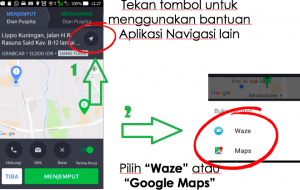
Bila sudah melakukan empat langkah diatas, maka sistem navigasi akan otomatis terganti dengan aplikasi yang sudah dipilih.

Setelah menerapkan cara mengatur navigasi default pada aplikasi Grab driver di atas, maka Anda dapat mengambil orderan dan menguji kinerja aplikasi yang sudah dipilih tadi. Apabila smartphone dan aplikasi Grab driver berjalan dengan baik, maka navigasi yang muncul akan berasal dari aplikasi pengganti pilihan driver. Selanjutnya, sesuaikan aplikasi yang dpakai dengan akuransi dan kebutuhan selama menjalankan order untuk hasil yang optimal.
Baca:
- Cara Tepat Mencairkan Saldo Dompet Tunai Ke Akun Bank CIMB Niaga
- Panduan Memindahkan Saldo Dompet Tunai Ke Saldo Kredit dan Akun Bank
- Cara dan Sistem Kerja Grab 2019, Driver Harus Paham
Driver Grab bisa melakukan zoom in saat terdapat orderan untuk pick up pelanggan. Pada bagian pick up dan drop out, tekanlah tombol bantuan untuk memilih aplikasi navigasi sesuai dengan kebutuhan.
Dengan menggunakan aplikasi navigasi agar orderan semakin lancar driver Grab bisa mengoptimalkan aplikasi navigasi yang ada. Bantuan arah dari aplikasi navigasi akan membantu driver Grab untuk membantu perjalanan menjadi lebih singkat. Hal ini akan mengoptimalkan kinerja driver Grab untuk lebih mudah meraih rating bintang 5.
Panduan Menggunakan Waze
Bagi driver Grab yang baru memasang aplikasi Waze di Androidnya, terlebih dahulu harus mengatur bahasa agar lebih mudah saat digunakan. Untuk mengubah bahasa default menjadi bahasa Indonesia, hal yang perlu dilakukan adalah dengan memilih menu ‘Pengaturan’. Kemudian pilih menu ‘Voice Directions’ dan pilih bahasa Indonesia sebagai bahasa yang ingin digunakan.
Agar GPS menjadi akurat saat digunakan, langkah yang harus dilakukan adalah dengan memasukkan lokasi tujuan yang ingin dituju dan klik ‘Mulai Sekarang’. Untuk mencari rute tercepat agar cepat sampai tujuan, klik menu’rute’ pada aplikasi. Selain terlihat jalur rute tercepat, tingkat kemacetan dan durasi waktu yang diperlukan untuk sampai tujuan juga akan terlihat dalam aplikasi ini.
Mengikuti panduan cara setting navigasi default aplikasi Grab driver akan membantu kinerja driver menjadi lebih efektif. Bagaimana tidak? Dengan navigasi yang akurat, driver pun dapat menjalankan order dengan cepat dan tepat. Selain itu, kinerja yang bagus juga akan meningkatkan rating driver. Selamat mencoba cara mengatur navigasi default pada aplikasi Grab driver ini, dan rasakan bedanya.